So installieren und verwenden Sie yum-utils, um Yum zu erhalten und seine Leistung zu steigern

- 4829
- 925
- Janin Pletsch
Unabhängig davon, dass Fedora DNF als neue Paketmanager und Standard -Paketverwaltungsbibliothek übernimmt, ersetzt er keinen guten alten Yum -Paket -Manager für andere Spin -off -Verteilungen (wie z Red Hat Enterprise Linux (Rhel) Und Centos) bis es sich als so zuverlässig wie yum und solide erwiesen hat (laut dem Fedora -Projekt Wiki, Ab dem 15. November 2015, DNF ist immer noch in einem Testsabstand). So dein Yum-Management Fähigkeiten werden Ihnen noch einige Zeit gut dienen.
 Verwenden Sie "yum-utils", um Yum zu erhalten und seine Leistung zu steigern
Verwenden Sie "yum-utils", um Yum zu erhalten und seine Leistung zu steigern Aus diesem Grund werden wir in diesem Leitfaden Sie vorstellen yum-utils, Eine Sammlung von Versorgungsunternehmen, die sich in Yum integrieren, um ihre nativen Merkmale auf verschiedene Weise zu erweitern, wodurch sie leistungsfähiger und einfacher zu bedienen ist.
Installation von Yum-Utils in Rhel/CentOS
Yum-utils ist im Basis-Repo (das standardmäßig aktiviert ist) enthalten. Die Installation in einer beliebigen Fedora-basierten Verteilung ist so einfach wie dies zu tun:
# yum update && yum install yum-utils
Alle Versorgungsunternehmen von yum-utils werden automatisch mit dem Hauptpaket installiert, das wir im nächsten Abschnitt beschreiben werden.
Entdecken Sie die Versorgungsunternehmen, die von Yum-Utils-Paket bereitgestellt werden
Die Tools zur Verfügung gestellt von yum-utils sind auf seiner Mannseite aufgeführt:
# Man yum-utils
Hier sind 10 davon Yum Versorgungsunternehmen Wir dachten, Sie würden interessiert sein:
1. Debuggen Sie ein Paket
Debuginfo-Installation installiert die Debug-Informationen Pakete (und ihre Abhängigkeiten), die zum Debuggen erforderlich sind Im Falle eines Absturzes oder bei der Entwicklung von Anwendungen, die ein bestimmtes Paket verwenden.
Um ein Paket (oder eine andere ausführbare Datei) zu debuggen.
Zum Beispiel:
# Gdb $ (welche Postfix)
Der obige Befehl startet a GDB -Hülle wo wir Aktionen eingeben können, um ausgeführt zu werden. Zum Beispiel, laufen (Wie im Bild unten gezeigt) startet das Programm, während Bt (nicht gezeigt) Zeigt die Stapelspur an (auch bekannt als Backtrace) des Programms, das eine Liste von Funktionsaufrufen bereitstellt, die zu einem bestimmten Punkt in der Ausführung des Programms geführt haben (mit diesen Informationen können sowohl Entwickler als auch Systemadministratoren herausfinden, was bei einem Absturz schief gelaufen ist).
Andere verfügbare Aktionen und ihre erwarteten Ergebnisse sind in aufgeführt Mann Gdb.
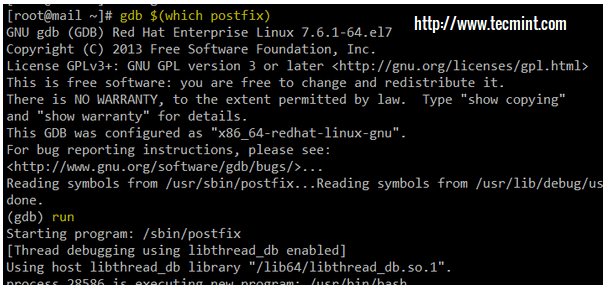 Debuggen Sie ein Paket in Linux
Debuggen Sie ein Paket in Linux 2. Finden Sie ein Repository von installierten Paketen
Der folgende Befehl zeigt, welches Repository die aktuell installierten Pakete … wurden von: installiert:
# Find-Repos-of-Installation HTTPD Postfix Dovecot
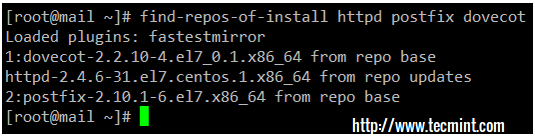 Finden Sie ein Repository von installierten Paketen unter Linux
Finden Sie ein Repository von installierten Paketen unter Linux Wenn Sie ohne Argumente laufen, Repos der Installation finden Gibt die gesamte Liste der derzeit installierten Pakete zurück.
3. Entfernen Sie doppelte oder verwaiste Pakete
Paket-Cleanup Verwaltet die Paketreinigung, Duplikate, verwaiste Pakete (Programme, die von einer anderen Quelle als den derzeit konfigurierten Repositories installiert sind) und andere Abhängigkeitsinstrationen, einschließlich des Entfernens alter Kernel, wie im folgenden Beispiel gezeigt:
# Paket-CleanUp --ORPHANS # Paket-Cleanup --oldkernels
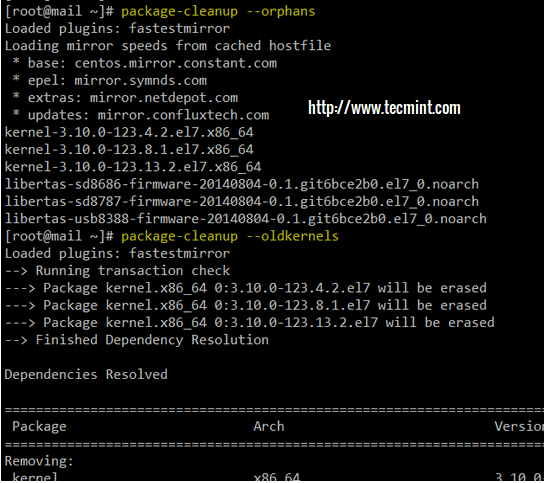 Entfernen Sie doppelte oder verwaiste Pakete unter Linux
Entfernen Sie doppelte oder verwaiste Pakete unter Linux Sie müssen sich keine Sorgen über den letzten Befehl machen, der Ihren Kernel beschädigt hat. Es wirkt sich nur auf alte Kernel -Pakete (Versionen älter als die derzeit ausgeführt) aus, die nicht mehr benötigt werden.
4. Finden Sie die Paketabhängigkeitsliste heraus
Repo-Graph Gibt eine vollständige Paketabhängigkeitsliste in zurück in Punkt Format für alle Pakete, die in den konfigurierten Repositorys verfügbar sind. Alternative, Repo-Graph kann die gleichen Informationen per Repository zurückgeben, wenn sie mit dem verwendet werden --repoid = Möglichkeit.
Lassen Sie uns beispielsweise die Abhängigkeiten für jedes Paket im Updates -Repository anzeigen:
# Repo-Graph-Repoid = Updates | weniger
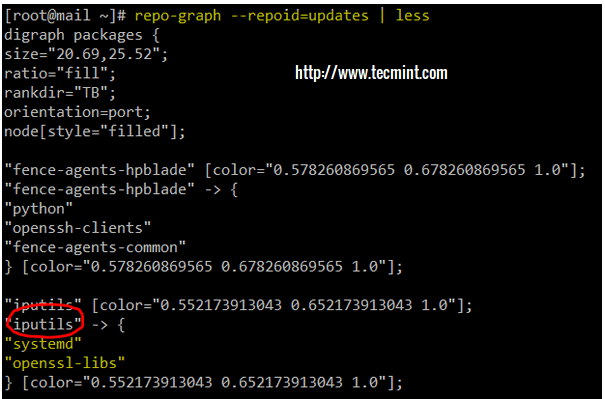 Finden Sie die Paketabhängigkeitsliste heraus
Finden Sie die Paketabhängigkeitsliste heraus Im obigen Befehl senden wir die Ausgabe von Repo-Graph Zu weniger für die einfachere Visualisierung, aber Sie können sie alternativ für eine spätere Inspektion in eine lokale Datei umleiten:
# Repo-Graph-Repoid = Updates> Updates Abhängigkeiten.txt
In beiden Fällen können wir sehen, dass die Iputils Paket hängt davon ab systemd Und OpenSSL-Libs.
5. Prüfen Sie die Liste der ungelösten Abhängigkeiten
Wiedergutmachung liest die Metadaten konfigurierter Repositories, prüft die Abhängigkeiten der darin enthaltenen Pakete und zeigt die Liste ungelöster Abhängigkeiten für jedes Paket an:
# Wiederholung
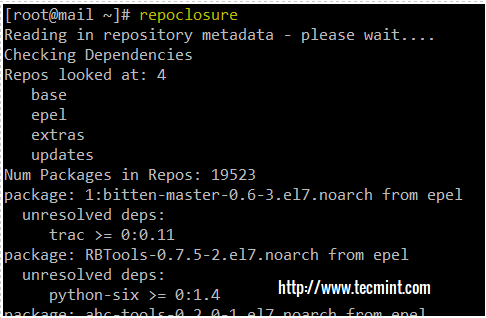 Liste der ungelösten Abhängigkeiten anzeigen
Liste der ungelösten Abhängigkeiten anzeigen 6. So überprüfen Sie die neuesten oder ältesten Pakete in einem Verzeichnis
Wiederholung Fragen Sie ein Verzeichnis mit RPM -Paketen und geben eine Liste der neuesten oder ältesten Pakete in einem Verzeichnis zurück. Dieses Tool kann nützlich sein, wenn Sie ein Verzeichnis haben, in dem Sie mehrere speichern .Drehzahl Pakete verschiedener Programme.
Bei Ausführung ohne Argumente, Wiederholung Gibt die neuesten Pakete zurück. Wenn Sie mit dem laufen --alt Flag, es wird die ältesten Pakete zurückgeben:
# ls -l # cd rpms # ls -l rpms # repomanage rpms
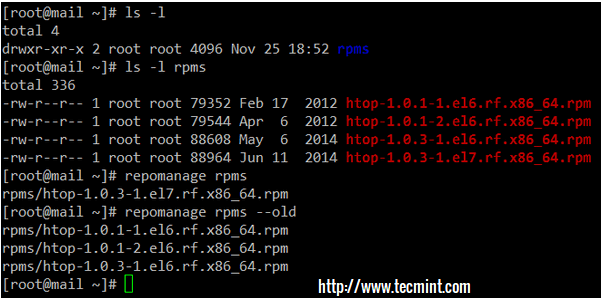 Überprüfen Sie die neuesten ältesten Drehzahlpakete im Verzeichnis
Überprüfen Sie die neuesten ältesten Drehzahlpakete im Verzeichnis Bitte beachten Sie, dass das Ändern des Namens der Drehzahlpakete nicht beeinflusst, wie Wiederholung Arbeiten.
7. Abfragen von Yum -Repositories, um Informationen über Paket zu erhalten
Persönlichkeit Abfragen von Yum -Repositories und erhalten zusätzliche Informationen zu Paketen, unabhängig davon, ob sie installiert sind oder nicht (Abhängigkeiten, im Paket enthaltene Dateien und mehr).
Beispielsweise ist HTOP (Linux Process Monitoring) derzeit nicht in diesem System installiert, wie Sie unten sehen können:
# welches htop # rpm -qa | Grep htop
 RPM -Paket abfragen
RPM -Paket abfragen Nehmen wir nun an, wir möchten die Abhängigkeiten von auflisten htop, zusammen mit den Dateien, die in einer Standardinstallation enthalten sind. Führen Sie dazu die folgenden zwei Befehle aus:
# REPOOCKERY -Erfordern
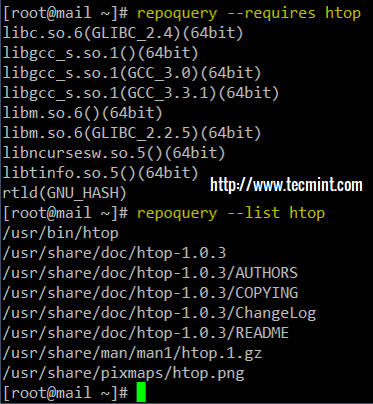 Listen Sie die Abhängigkeiten des RPM -Pakets auf
Listen Sie die Abhängigkeiten des RPM -Pakets auf 8. Lassen Sie alle installierten RPM -Pakete in die ZIP -Datei ein
yum-debug-dump Ermöglicht Ihnen eine vollständige Liste aller von Ihnen installierten Pakete, alle Pakete in jedem Repository, wichtigen Konfiguration und Systeminformationen in eine Reißverschlussdatei.
Dies kann nützlich sein, falls Sie ein Problem debuggen möchten, das aufgetreten ist. Für unsere Bequemlichkeit, yum-debug-dump benennt die Datei als yum_debug_dump--.txt.gz, Dies ermöglicht es uns, die Änderungen im Laufe der Zeit zu verfolgen.
# Yum-Debug-Dump
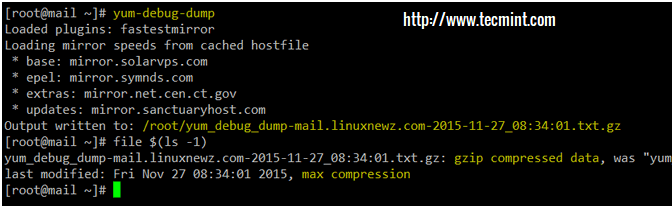 Dumpen Sie installierte RPM -Pakete in Datei
Dumpen Sie installierte RPM -Pakete in Datei Wie bei jeder komprimierten Textdatei können wir den Inhalt mithilfe verwenden zless Befehl:
# Zless yum_debug_dump-mail.LinuxNewz.COM-2015-11-27_08: 34: 01.txt.gz
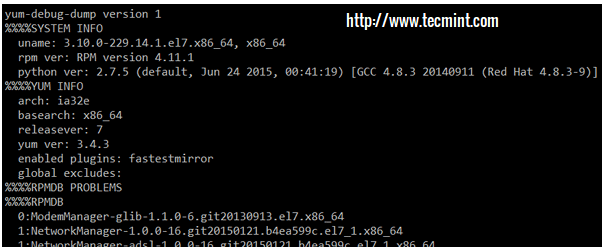 Zeigen Sie den Inhalt der Reißverschlussdatei an
Zeigen Sie den Inhalt der Reißverschlussdatei an Sollten Sie die von bereitgestellten Konfigurationsinformationen wiederherstellen müssen yum-debug-dump, Sie können verwenden yum-debug-restore Um dies zu tun:
# yum-debug-restore yum_debug_dump-mail.LinuxNewz.COM-2015-11-27_08: 34: 01.txt.gz
 Wiederherstellen Sie die YUM -Dump -Datei wieder her
Wiederherstellen Sie die YUM -Dump -Datei wieder her 9. Herunterladen von Quell -RPMs aus Yum -Repositories
yumdownloader Downloads Quell -RPM -Dateien von Repositories, einschließlich ihrer Abhängigkeiten. Nützlich, um ein Netzwerk -Repository zu erstellen, auf das von anderen Maschinen mit eingeschränktem Internetzugang zugegriffen werden kann.
Yumdownloader ermöglicht es Ihnen, nicht nur die binären Drehzüchter, sondern auch die Quellen herunterzuladen (falls sie mit dem verwendet werden --Quelle Möglichkeit).
Lassen Sie uns zum Beispiel ein Verzeichnis namens erstellen HTOP-Files Wo wir die Drehzahl speichern, die für die Installation des Programms mit RPM erforderlich sind. Dazu müssen wir das verwenden --beschließen Switch zusammen mit Yumdownloader:
# MKDIR HTOP-Files # CD HTOP-Files # yumdownloader--Resolve htop # rpm -uvh
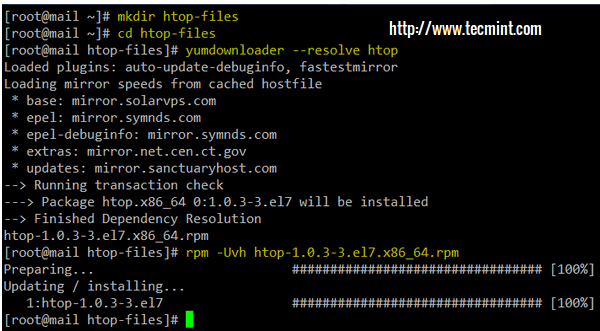 Herunterladen von RPMs aus Yum -Repositories
Herunterladen von RPMs aus Yum -Repositories 10. Synchronisieren Sie ein Remote -Yum -Repository mit einem lokalen Verzeichnis
Reposync ist eng verwandt mit yumdownloader (Tatsächlich unterstützen sie fast die gleichen Optionen), bietet aber einen beträchtlichen Vorteil. Anstatt Binär- oder Quell -RPM -Dateien herunterzuladen, synchronisiert es ein Remote -Repository in ein lokales Verzeichnis.
Synchronisieren wir das bekannte Epel-Repository mit einem Subdadumspiel genannt Epel-lokal Im aktuellen Arbeitsverzeichnis:
# Man Reposync # mkdir epel-local # reposync--repoid = epel-download_path = epel-local
 Synchronisieren das Epel -Repository in das Verzeichnis
Synchronisieren das Epel -Repository in das Verzeichnis Beachten Sie, dass dieser Vorgang eine Weile dauern wird, wenn er heruntergeladen wird 8867 Pakete:
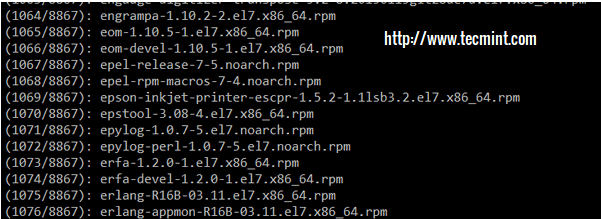 Remote -Yum -Repository synchronisieren
Remote -Yum -Repository synchronisieren Sobald die Synchronisation abgeschlossen ist, überprüfen wir die Menge an Speicherplatz, die von unserem neu geschaffenen Spiegel des Epel-Repositorys verwendet wird, mit dem Befehl DU:
# du -sch epel -local/*
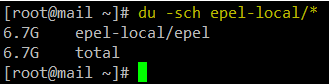 Überprüfen Sie den Speicherplatz des Yum -Repository -Datenträgers
Überprüfen Sie den Speicherplatz des Yum -Repository -Datenträgers Jetzt liegt es an Ihnen, wenn Sie das behalten möchten Epel Spiegel oder verwenden Sie es, um Pakete zu installieren, anstatt eine Fernbedienung zu verwenden. Beachten Sie im ersten Fall bitte, dass Sie ändern müssen /etc/yum.Repos.D/Epel.Repo entsprechend.
11. Fixieren Sie unvollendete oder abgebrochene Yum -Transaktionen
yum-complete-transaktion ist ein Teil von yum-utils Programm, das unvollendete oder abgebrochene YUM -Transaktionen auf einem System fängt und versucht, sie abzuschließen.
Zum Beispiel, wenn wir die Linux -Server über aktualisieren Yum Paketmanager Manchmal bringt es eine Warnmeldung, die wie folgt lautet:
Es sind noch unvollendete Transaktionen übrig. Sie können in Betracht ziehen, zuerst die Yum-Complete-Transaktion auszuführen, um sie zu beenden.
Solche Warnmeldungen zu beheben und dieses Problem zu beheben, yum-complete-transaktion Der Befehl kommt ins Bild, um die unvollendeten Transaktionen abzuschließen. Es findet diese unvollständigen oder abgebrochenen Yum -Transaktionen in Transaktions All* Und Transaktionsdone* Dateien, die in gefunden werden können /var/lib/yum Verzeichnis.
Laufen yum-complete-transaktion Befehl zur Abschluss unvollständiger Yum -Transaktionen:
# yum-complete-transaktion-Nur-CleanUp-Nur
Jetzt werden Yum -Befehle ohne die unvollständigen Transaktionswarnungen ausgeführt.
# YUM Update
Notiz: Dieser Tipp wird von einem unserer regulären Leser vorgeschlagen Herr. Tomas Im Kommentarbereich hier.
Zusammenfassung
In diesem Artikel haben wir einige der nützlichsten Versorgungsunternehmen behandelt yum-utils. Eine vollständige Liste finden Sie auf der Mannseite (Mann yum-utils).
Zusätzlich hat jedes dieser Tools eine separate Mannseite (siehe Mann Reposync, zum Beispiel), was die Hauptquelle für Dokumentation ist, auf die Sie sich beziehen sollten, wenn Sie mehr darüber erfahren möchten.
Wenn Sie sich eine Minute Zeit nehmen, um die Mannseite von zu überprüfen yum-utils, Vielleicht finden Sie ein weiteres Tool, das wir in einem separaten Artikel einführlicher behandeln sollen. Wenn ja oder wenn Sie Fragen, Kommentare oder Vorschläge zu diesem Artikel haben.
- « So löschen Sie Benutzerkonten mit Home Directory unter Linux
- 5 Dinge, die ich an Gnu/Linux nicht mag und liebe »

